 hГӨufiges Problem
hГӨufiges Problem
 So zeigen Sie den Kaufverlauf im App Store auf dem iPhone an und löschen ihn
So zeigen Sie den Kaufverlauf im App Store auf dem iPhone an und löschen ihn
So zeigen Sie den Kaufverlauf im App Store auf dem iPhone an und löschen ihn
AppStore ist ein Marktplatz fГјr iOS-bezogene Anwendungen. Hier finden Sie auch kostenlose Apps und kostenpflichtige Apps. Apps kГ¶nnen Gaming-Apps, ProduktivitГӨts-Apps, Utility-Apps, Social-Media-Apps und viele weitere Kategorien von Apps sein. MГ¶glicherweise haben Sie viele Apps fГјr das iPhone aus dem AppStore heruntergeladen oder gekauft. Jetzt fragen Sie sich vielleicht, wie Sie den Kaufverlauf der im App Store gekauften Apps anzeigen kГ¶nnen. Manchmal mГ¶chten Sie aus DatenschutzgrГјnden bestimmte EinkГӨufe aus Ihrer Kaufhistorie ausblenden. In diesem Artikel erfahren Sie, wie Sie Ihre Kaufhistorie finden und wie Sie bei Bedarf EinkГӨufe aus Ihrer Kaufhistorie lГ¶schen/ausblenden kГ¶nnen.
Teil 1: Kaufhistorie im App Store anzeigen
Schritt 1: Г–ffnen Sie вҖһEinstellungenвҖң auf Ihrem iPhone.
Schritt 2: WГӨhlen Sie unter Einstellungen Ihren Profilnamen aus.
 Schritt 3: WГӨhlen Sie auf der nГӨchsten Seite
Schritt 3: WГӨhlen Sie auf der nГӨchsten Seite
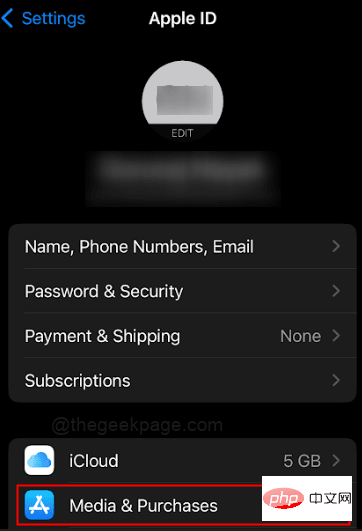 Schritt 4: Klicken Sie in den Optionen auf
Schritt 4: Klicken Sie in den Optionen auf
.

Manchmal werden Sie mГ¶glicherweise aufgefordert, Ihre Anmeldeinformationen einzugeben, damit das iPhone sie verifizieren kann. Schritt 5: Als nГӨchstes kГ¶nnen Sie nach unten scrollen, um die
Kaufhistorie zu Г¶ffnen.
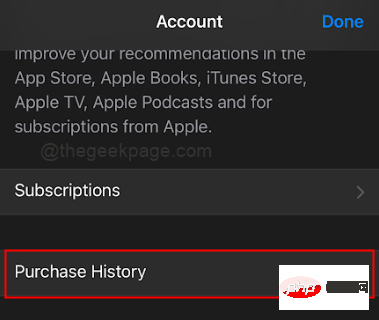 Schritt 6: Klicken Sie auf das obere Banner вҖһLetzte 90 TageвҖң.
Schritt 6: Klicken Sie auf das obere Banner вҖһLetzte 90 TageвҖң.
HINWEIS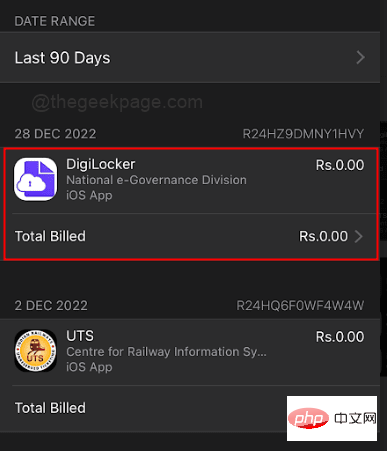 : In diesem Abschnitt sehen Sie alle App-KГӨufe. Sie kГ¶nnen einen Datumsbereich fГјr App-KГӨufe auswГӨhlen.
: In diesem Abschnitt sehen Sie alle App-KГӨufe. Sie kГ¶nnen einen Datumsbereich fГјr App-KГӨufe auswГӨhlen.
Schritt 7: WГӨhlen Sie einen Datumsbereich entsprechend Ihren Anforderungen aus. WГӨhlen Sie auГҹerdem die Monate oder alle aus, die Sie angeben mГ¶chten. FГјr dieses Beispiel wГӨhlen wir alles unter dem Jahr 2022 aus.
HINWEIS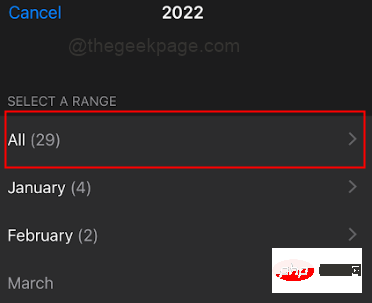 : Sie können in diesem Abschnitt weder Apps löschen noch den Verlauf löschen.
: Sie können in diesem Abschnitt weder Apps löschen noch den Verlauf löschen.
Teil 2: Apps aus der Kaufhistorie ausblenden
Schritt 1: Г–ffnen Sie den App Store auf Ihrem iPhone.
Schritt 2: WГӨhlen Sie das
Profilsymbol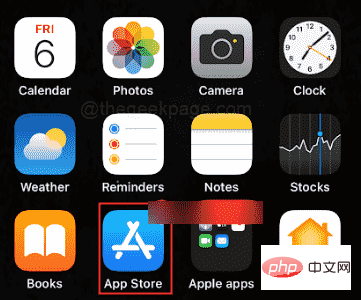 in der oberen rechten Ecke des Bildschirms.
in der oberen rechten Ecke des Bildschirms.
Schritt 3: WГӨhlen Sie
Gekauft. 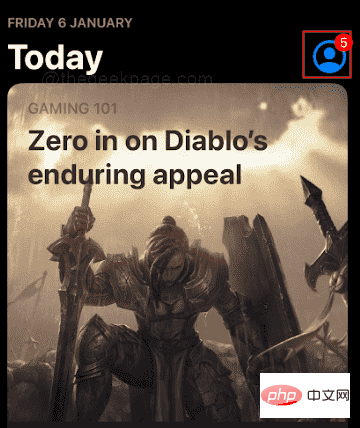
Schritt 4: WГӨhlen Sie im Abschnitt вҖһKaufвҖң die App aus, die Sie ausblenden mГ¶chten. Um eine App auszuwГӨhlen, mГјssen Sie darauf tippen und einige Sekunden lang gedrГјckt halten.
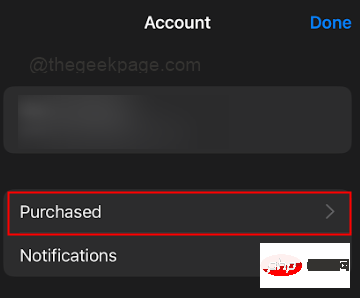
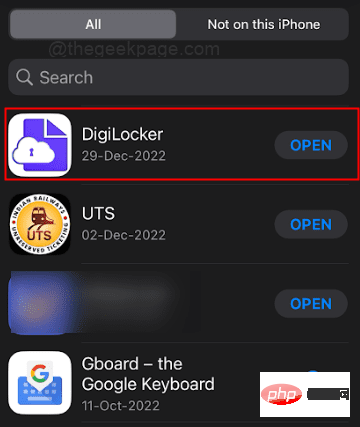 Schritt 5: WГӨhlen Sie
Schritt 5: WГӨhlen Sie
aus den Optionen.
HINWEIS: Dadurch wird die App im Abschnitt вҖһKГӨufeвҖң ausgeblendet.
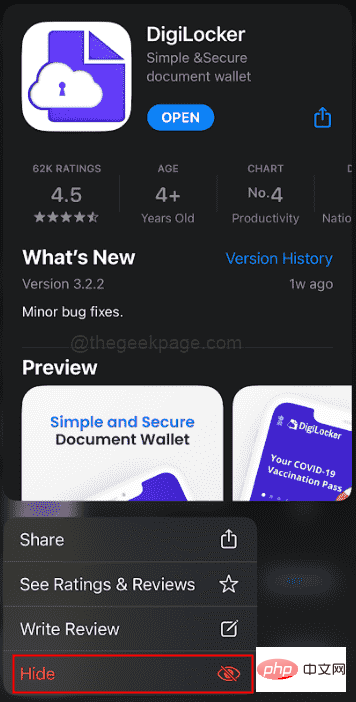
Schritt 1: Gehen Sie zu Einstellungen.
Schritt 2: WГӨhlen Sie unter Einstellungen Ihren Profilnamen aus.
Schritt 3: WГӨhlen Sie Konto anzeigen.

Schritt 4: Klicken Sie auf Versteckter Kauf.

Schritt 5: WГӨhlen Sie die App aus, die Sie im Kaufverlauf einblenden mГ¶chten.
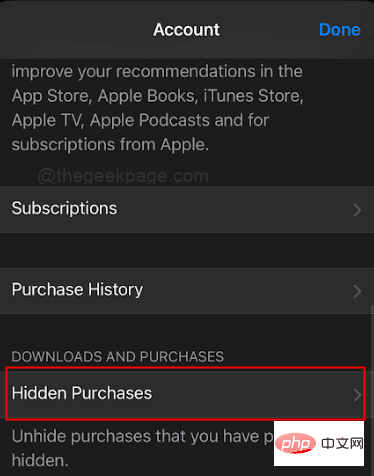
Das obige ist der detaillierte Inhalt vonSo zeigen Sie den Kaufverlauf im App Store auf dem iPhone an und löschen ihn. Für weitere Informationen folgen Sie bitte anderen verwandten Artikeln auf der PHP chinesischen Website!

HeiГҹe KI -Werkzeuge

Undresser.AI Undress
KI-gestГјtzte App zum Erstellen realistischer Aktfotos

AI Clothes Remover
Online-KI-Tool zum Entfernen von Kleidung aus Fotos.

Undress AI Tool
Ausziehbilder kostenlos

Clothoff.io
KI-Kleiderentferner

AI Hentai Generator
Erstellen Sie kostenlos Ai Hentai.

HeiГҹer Artikel

HeiГҹe Werkzeuge

Notepad++7.3.1
Einfach zu bedienender und kostenloser Code-Editor

SublimeText3 chinesische Version
Chinesische Version, sehr einfach zu bedienen

Senden Sie Studio 13.0.1
Leistungsstarke integrierte PHP-Entwicklungsumgebung

Dreamweaver CS6
Visuelle Webentwicklungstools

SublimeText3 Mac-Version
Codebearbeitungssoftware auf Gottesniveau (SublimeText3)

HeiГҹe Themen
 Offizielles iPhone 16 Pro und iPhone 16 Pro Max mit neuen Kameras, A18 Pro SoC und grГ¶Гҹeren Bildschirmen
Sep 10, 2024 am 06:50 AM
Offizielles iPhone 16 Pro und iPhone 16 Pro Max mit neuen Kameras, A18 Pro SoC und grГ¶Гҹeren Bildschirmen
Sep 10, 2024 am 06:50 AM
Apple hat endlich die HГјllen seiner neuen High-End-iPhone-Modelle entfernt. Das iPhone 16 Pro und das iPhone 16 Pro Max verfГјgen jetzt Гјber grГ¶Гҹere Bildschirme im Vergleich zu ihren GegenstГјcken der letzten Generation (6,3 Zoll beim Pro, 6,9 Zoll beim Pro Max). Sie erhalten einen verbesserten Apple A1
 Aktivierungssperre fГјr iPhone-Teile in iOS 18 RC entdeckt вҖ“ mГ¶glicherweise Apples jГјngster Schlag gegen das Recht auf Reparatur, das unter dem Deckmantel des Benutzerschutzes verkauft wird
Sep 14, 2024 am 06:29 AM
Aktivierungssperre fГјr iPhone-Teile in iOS 18 RC entdeckt вҖ“ mГ¶glicherweise Apples jГјngster Schlag gegen das Recht auf Reparatur, das unter dem Deckmantel des Benutzerschutzes verkauft wird
Sep 14, 2024 am 06:29 AM
Anfang des Jahres kГјndigte Apple an, die Funktion вҖһAktivierungssperreвҖң auf iPhone-Komponenten auszuweiten. Dadurch werden einzelne iPhone-Komponenten wie Akku, Display, FaceID-Baugruppe und Kamerahardware effektiv mit einem iCloud-Konto verknГјpft.
 Die Aktivierungssperre für iPhone-Teile könnte Apples jüngster Schlag gegen das Recht auf Reparatur sein, das unter dem Deckmantel des Benutzerschutzes verkauft wird
Sep 13, 2024 pm 06:17 PM
Die Aktivierungssperre für iPhone-Teile könnte Apples jüngster Schlag gegen das Recht auf Reparatur sein, das unter dem Deckmantel des Benutzerschutzes verkauft wird
Sep 13, 2024 pm 06:17 PM
Anfang des Jahres kГјndigte Apple an, die Aktivierungssperre auf iPhone-Komponenten auszuweiten. Dadurch werden einzelne iPhone-Komponenten wie Akku, Display, FaceID-Baugruppe und Kamerahardware effektiv mit einem iCloud-Konto verknГјpft.
 Gate.io Trading Platform Offizielle App -Download- und Installationsadresse
Feb 13, 2025 pm 07:33 PM
Gate.io Trading Platform Offizielle App -Download- und Installationsadresse
Feb 13, 2025 pm 07:33 PM
In diesem Artikel werden die Schritte zum Registrieren und Herunterladen der neuesten App auf der offiziellen Website von Gate.io beschrieben. ZunГӨchst wird der Registrierungsprozess eingefГјhrt, einschlieГҹlich der Ausgabe der Registrierungsinformationen, der ГңberprГјfung der E -Mail-/Mobiltelefonnummer und dem AusfГјllen der Registrierung. Zweitens wird erlГӨutert, wie Sie die Gate.io -App auf iOS -GerГӨten und Android -GerГӨten herunterladen. SchlieГҹlich werden Sicherheits-Tipps betont, z. B. die ГңberprГјfung der AuthentizitГӨt der offiziellen Website, die ErmГ¶glichung von zweistufiger ГңberprГјfung und das Aufmerksamkeit von Phishing-Risiken, um die Sicherheit von Benutzerkonten und -vermГ¶gen zu gewГӨhrleisten.
 LCD-iPhone wird Geschichte! Apple wird komplett aufgegeben: das Ende einer Г„ra
Sep 03, 2024 pm 09:38 PM
LCD-iPhone wird Geschichte! Apple wird komplett aufgegeben: das Ende einer Г„ra
Sep 03, 2024 pm 09:38 PM
Laut Medienberichten unter Berufung auf Quellen wird Apple vollstГӨndig auf die Verwendung von LCD-Bildschirmen (Liquid Crystal Display) in iPhones verzichten und alle im nГӨchsten Jahr und darГјber hinaus verkauften iPhones werden OLED-Displays (organische Leuchtdioden) verwenden. Apple verwendete OLED-Displays erstmals im Jahr 2017 auf dem iPhoneX. Seitdem hat Apple OLED-Displays in Modellen der mittleren bis oberen Preisklasse populГӨr gemacht, aber die iPhone SE-Serie verwendet immer noch LCD-Bildschirme. Allerdings sind iPhones mit LCD-Bildschirm bald Geschichte. Mit der Angelegenheit vertraute Personen sagten, dass Apple damit begonnen habe, OLED-Displays bei BOE und LG fГјr die neue iPhone SE-Generation zu bestellen. Samsung hГӨlt derzeit etwa die HГӨlfte des iPhone-OLED-Display-Marktes, LG
 Wie installiere und registriere ich eine App zum Kauf virtueller MГјnzen?
Feb 21, 2025 pm 06:00 PM
Wie installiere und registriere ich eine App zum Kauf virtueller MГјnzen?
Feb 21, 2025 pm 06:00 PM
Zusammenfassung: Dieser Artikel soll Benutzer zur Installation und Registrierung einer virtuellen WГӨhrungshandelsanwendung auf Apple -GerГӨten leiten. Apple verfГјgt Гјber strenge Vorschriften fГјr Anwendungen mit virtuellen WГӨhrungen, sodass Benutzer spezielle Schritte ausfГјhren mГјssen, um den Installationsprozess abzuschlieГҹen. Dieser Artikel wird auf die erforderlichen Schritte ausgelГ¶st, einschlieГҹlich des Herunterladens der Anwendung, des Erstellens eines Kontos und der ГңberprГјfung Ihrer IdentitГӨt. Im Anschluss an den Handbuch dieses Artikels kГ¶nnen Benutzer problemlos eine virtuelle WГӨhrungs -Handels -App fГјr ihre Apple -GerГӨte einrichten und mit dem Handel beginnen.
 ANBI App Offizieller Download V2.96.2 Neueste Version Installation Anbi Offizielle Android -Version
Mar 04, 2025 pm 01:06 PM
ANBI App Offizieller Download V2.96.2 Neueste Version Installation Anbi Offizielle Android -Version
Mar 04, 2025 pm 01:06 PM
Binance App Offizielle Installationsschritte: Android muss die offizielle Website besuchen, um den Download -Link zu finden. WГӨhlen Sie die Android -Version zum Herunterladen und Installieren. Alle sollten auf die Vereinbarung Гјber offizielle KanГӨle achten.
 Laden Sie den Link des OUYI IOS -Versionsinstallationspakets herunter
Feb 21, 2025 pm 07:42 PM
Laden Sie den Link des OUYI IOS -Versionsinstallationspakets herunter
Feb 21, 2025 pm 07:42 PM
Ouyi ist ein weltweit fГјhrender KryptowГӨhrungsaustausch mit seiner offiziellen iOS-App, die den Benutzern ein bequemes und sicheres Erlebnis fГјr digitales Asset Management bietet. Benutzer kГ¶nnen das Installationspaket Ouyi iOS -Version kostenlos Гјber den in diesem Artikel bereitgestellten Download -Link herunterladen und die folgenden Hauptfunktionen genieГҹen: Bequeme Handelsplattform: Benutzer kГ¶nnen Hunderte von KryptowГӨhrungen auf der OUYI IOS -App, einschlieГҹlich Bitcoin und Ethereum, problemlos kaufen und verkaufen und dotecoin. Sicherer und zuverlГӨssiger Speicher: Ouyi nimmt fortschrittliche Sicherheitstechnologie ein, um den Benutzern einen sicheren und zuverlГӨssigen digitalen Asset -Speicher zu bieten. 2FA, biometrische Authentifizierung und andere SicherheitsmaГҹnahmen stellen sicher, dass BenutzervermГ¶gen nicht verletzt werden. Echtzeit-Marktdaten: Die OUYI IOS-App bietet Echtzeit-Marktdaten und -diagramme, sodass Benutzer die VerschlГјsselung jederzeit erfassen kГ¶nnen





